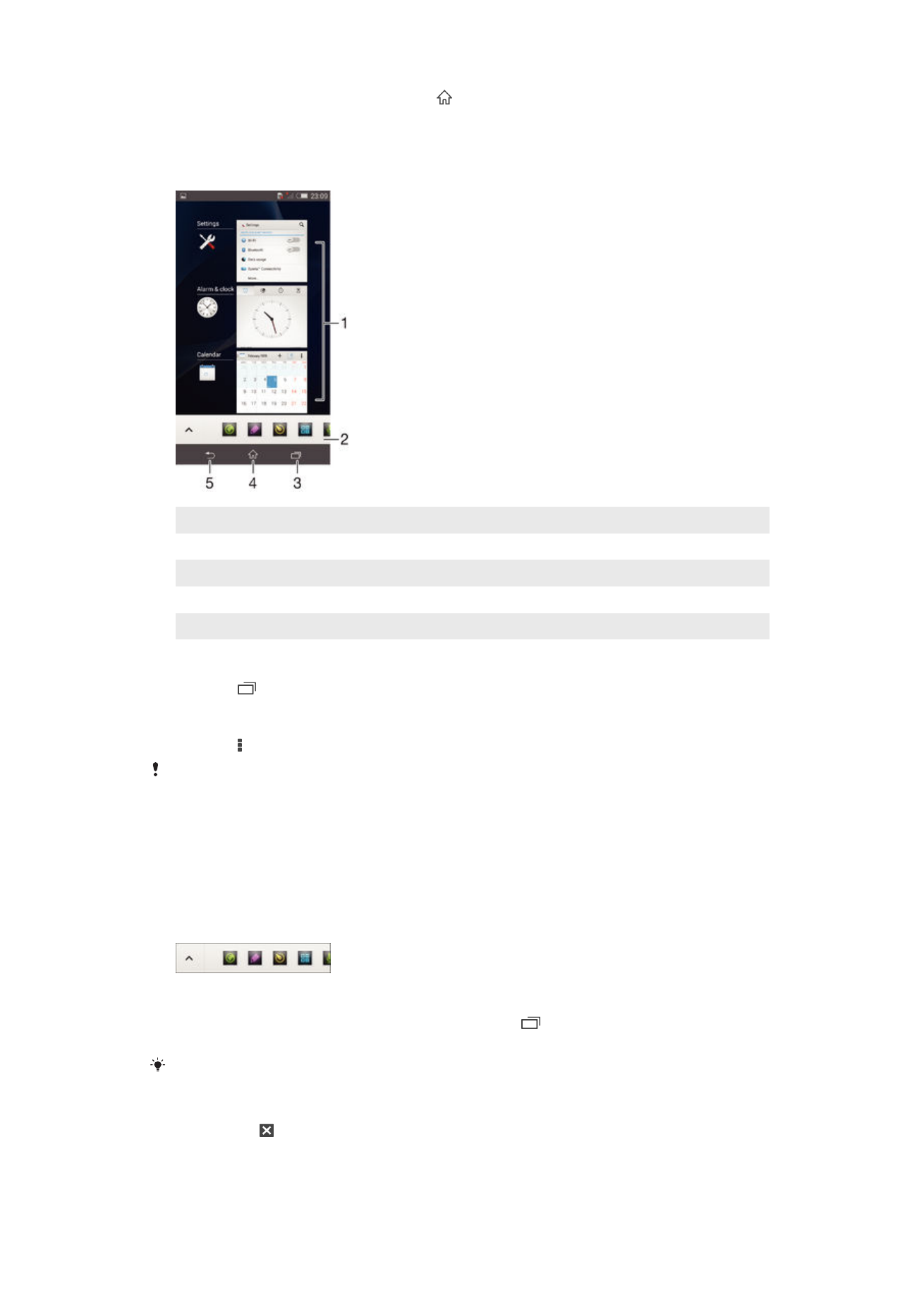
Små apper
Du kan når som helst bruke linjen for små apper for å få rask tilgang til flere små apper.
En liten app tar bare opp en liten del av skjermplassen, slik at du kan bruke en liten app
samtidig med en annen app på den samme skjermen. Du kan for eksempel åpne og
bruke den lille kalkulatorappen på toppen av en åpen nettside. Du kan laste ned flere
små apper fra Google Play™.
Slik åpner du en liten app
1
Hvis du vil vise linjen med små apper, trykker du på
2
Ta hurtig på den lille appen som skal åpnes.
Du kan åpne flere små apper samtidig.
Slik lukker du en liten app
•
Ta hurtig på i vinduet med den lille appen.
17
Dette er en Internett-versjon av denne publikasjonen. © Skriv ut bare til eget bruk.
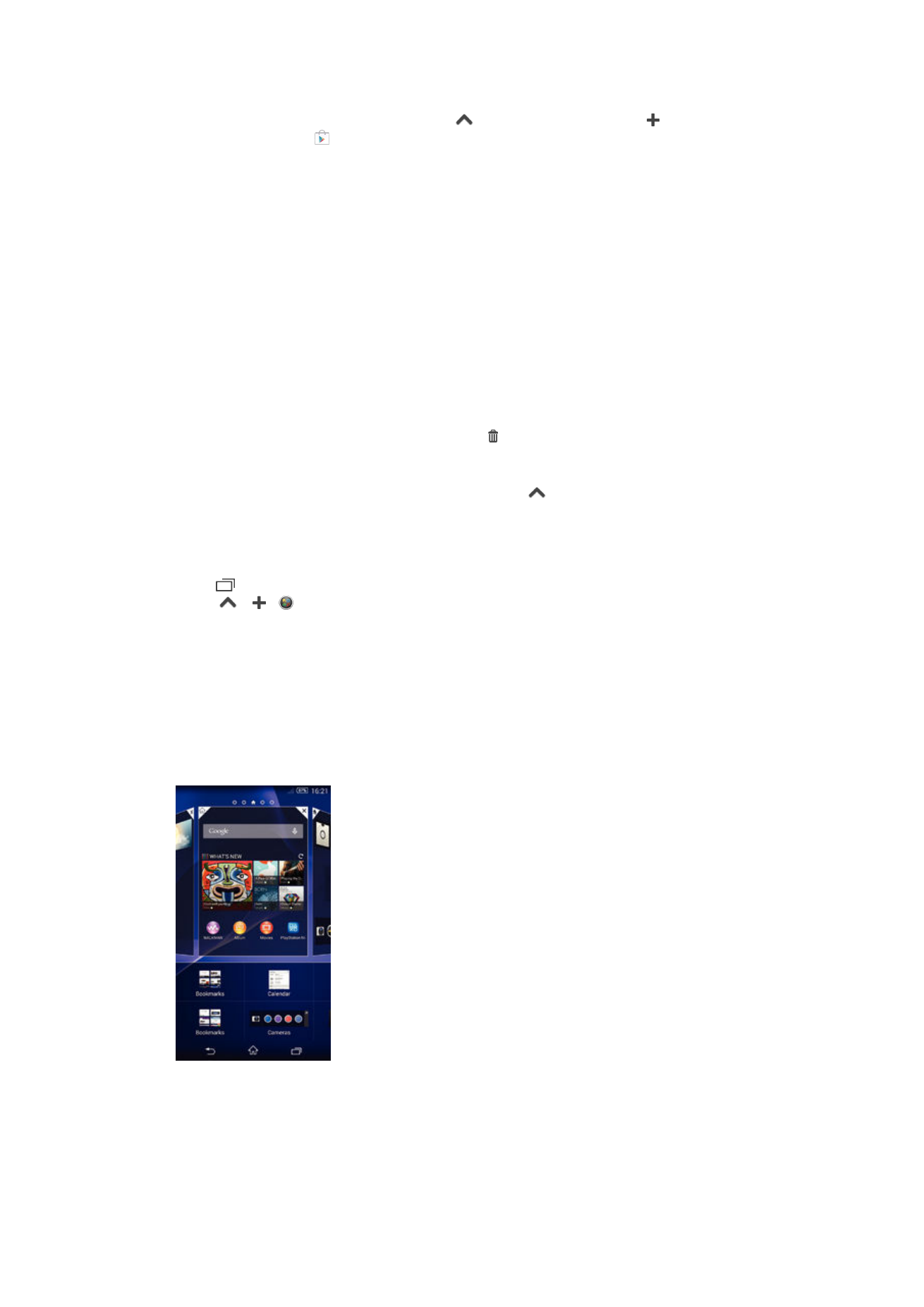
Slik laster du ned en liten app
1
På linjen med små apper tar du hurtig på
, deretter tar du hurtig på og til
slutt tar du hurtig på .
2
Søk etter en liten app som du vil laste ned, og følg deretter instruksjonene for å
fullføre installasjonen.
Slik flytter du en liten app
•
Når en liten app er åpen, berør og hold i øvre venstre hjørne på den lille pappen,
og flytt den til ønsket posisjon.
Slik minimerer du en liten app
•
Når en liten app er åpen, berør og hold i øvre venstre hjørne på den lille pappen,
dra deretter i høyre kant eller i den nedre kanten på skjermen.
Slik organiserer du små apper på linjen med små apper
•
Berør og hold nede en liten app, og dra den til ønsket posisjon.
Slik fjerner du en liten app fra linjen med små apper
•
Berør og hold nede en liten app, og dra den til .
Slik gjenoppretter du en liten app som tidligere ble fjernet
1
Åpne linjen med små apper, og ta deretter hurtig på
.
2
Hold nede den lille appen som du vil gjenopprette, og dra den deretter inn på
linjen med små apper.
Slik legger du til en modul som en liten app
1
Trykk for å vise linjen med små apper.
2
Trykk
> > .
3
Velg en modul.
4
Tast inn et navn på modulen, hvis ønskelig, og trykk deretter
OK.